Bewegingsfoto's uitschakelen op een Samsung-telefoon
Neemt je Samsung telefoon korte video’s op in plaats van een foto te maken? In dat geval heb je misschien per ongeluk de Motion Photo modus ingeschakeld. Dit kan handig zijn bij het maken van foto’s van onderwerpen die kunnen bewegen, knipperen, praten of iets anders dat de opname negatief kan beïnvloeden.
Hoewel het inschakelen van bewegende foto’s in bepaalde situaties wenselijk kan zijn, zijn er gevallen waarin het uitschakelen van deze functie de voorkeur verdient. Gelukkig is het uitschakelen van bewegende foto’s een eenvoudig proces dat als volgt kan worden uitgevoerd:
Hoe werken de bewegende foto’s van Samsung?
In de modus Motion Photo wordt een korte video van drie seconden opgenomen wanneer de ontspanknop wordt losgelaten. Op deze manier kan extra context worden toegevoegd aan foto’s, wat zorgt voor een aantrekkelijke opname in iemands fotocollecties. Bovendien neemt het toestel met deze functie ook omgevingsgeluid op om de omgeving nauwkeurig weer te geven.
Samsung heeft een functie geïntroduceerd die Motion Photos heet en die gezien kan worden als een tegenhanger van Apple’s Live Photos op iPhones.
Na het vastleggen van een bewegende foto kan men vervolgens de meest geschikte momentopname binnen de reeks bekijken en identificeren door de video op het gewenste moment te pauzeren. Om deze statische weergave te behouden, bekijk je het bewegende beeld door op “Bekijk bewegende foto” te tikken. Zoek vervolgens het pictogram “Voorbeeld” in de linkerbenedenhoek van het scherm. Tik ten slotte op de weergegeven miniatuur om de geselecteerde afbeelding op te slaan.


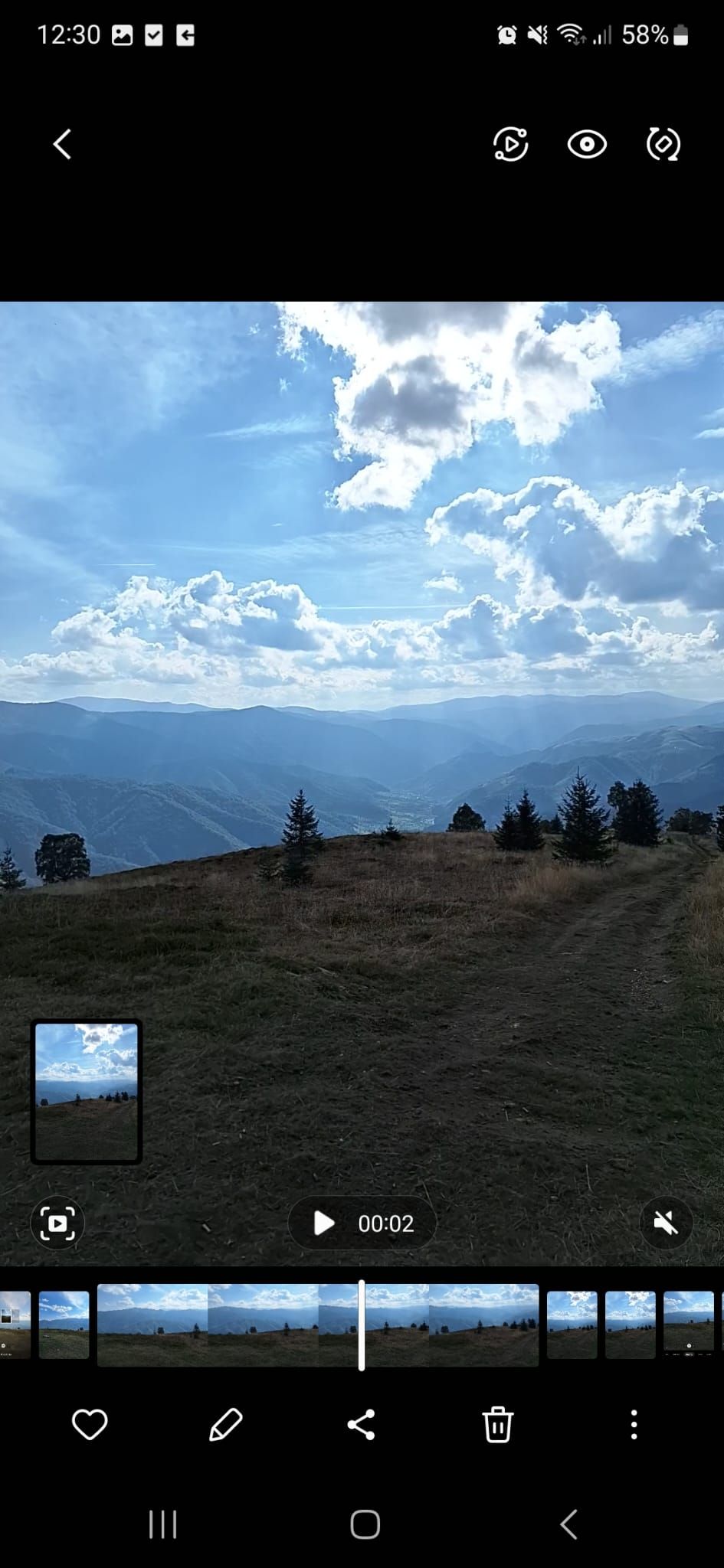 Sluiten
Sluiten
Hoe bewegende foto’s uitschakelen op Samsung
Als je een tekort aan opslagcapaciteit ervaart op je mobiele apparaat door de ophoping van bewegende foto’s, die in wezen videobestanden zijn, kan het verstandig zijn om de functie van bewegende foto’s uit te schakelen, omdat deze meer ruimte innemen in vergelijking met gewone foto’s.
Als u weer gewone foto’s wilt maken, opent u de toepassing Camera en selecteert u vervolgens het pictogram voor Bewegende beelden. Er wordt een melding weergegeven waarin staat dat de functie is uitgeschakeld.
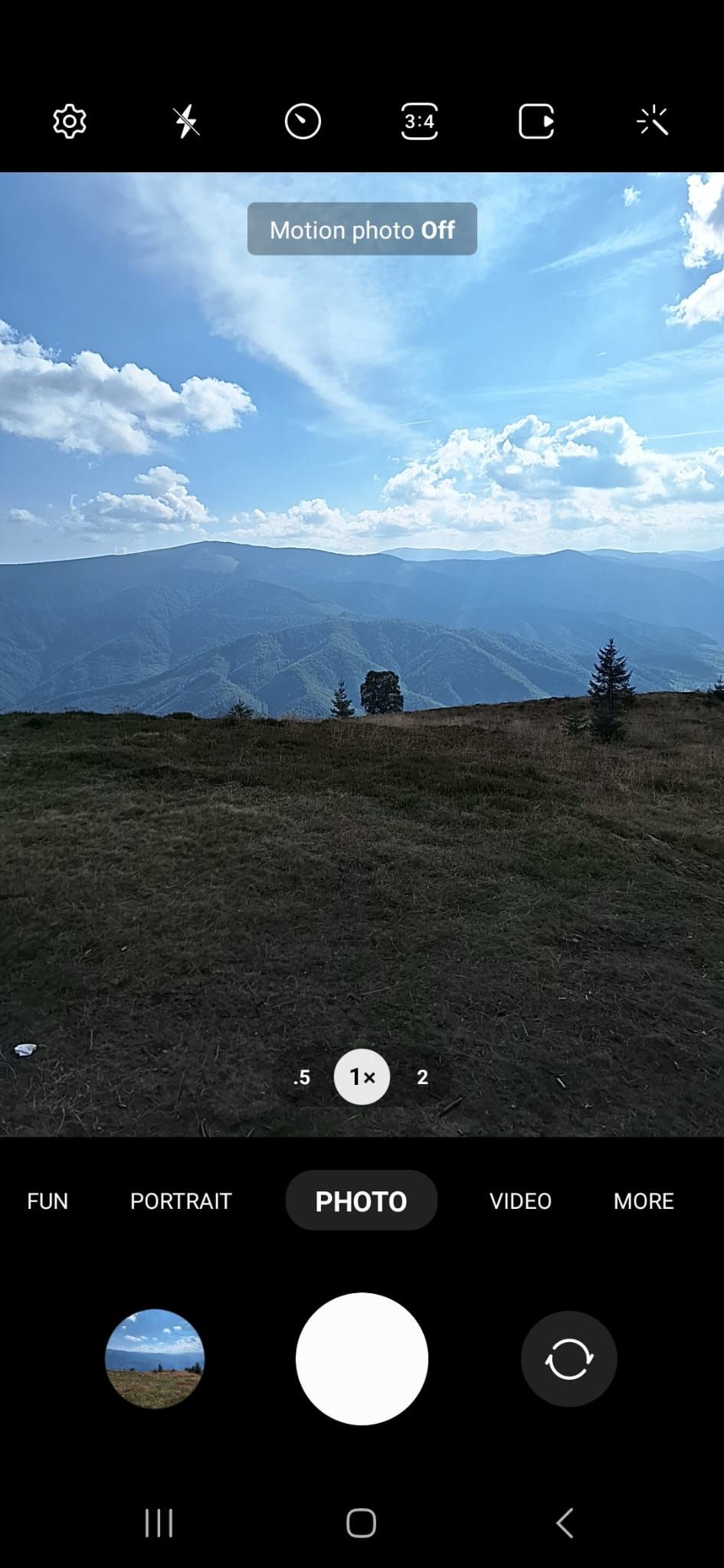
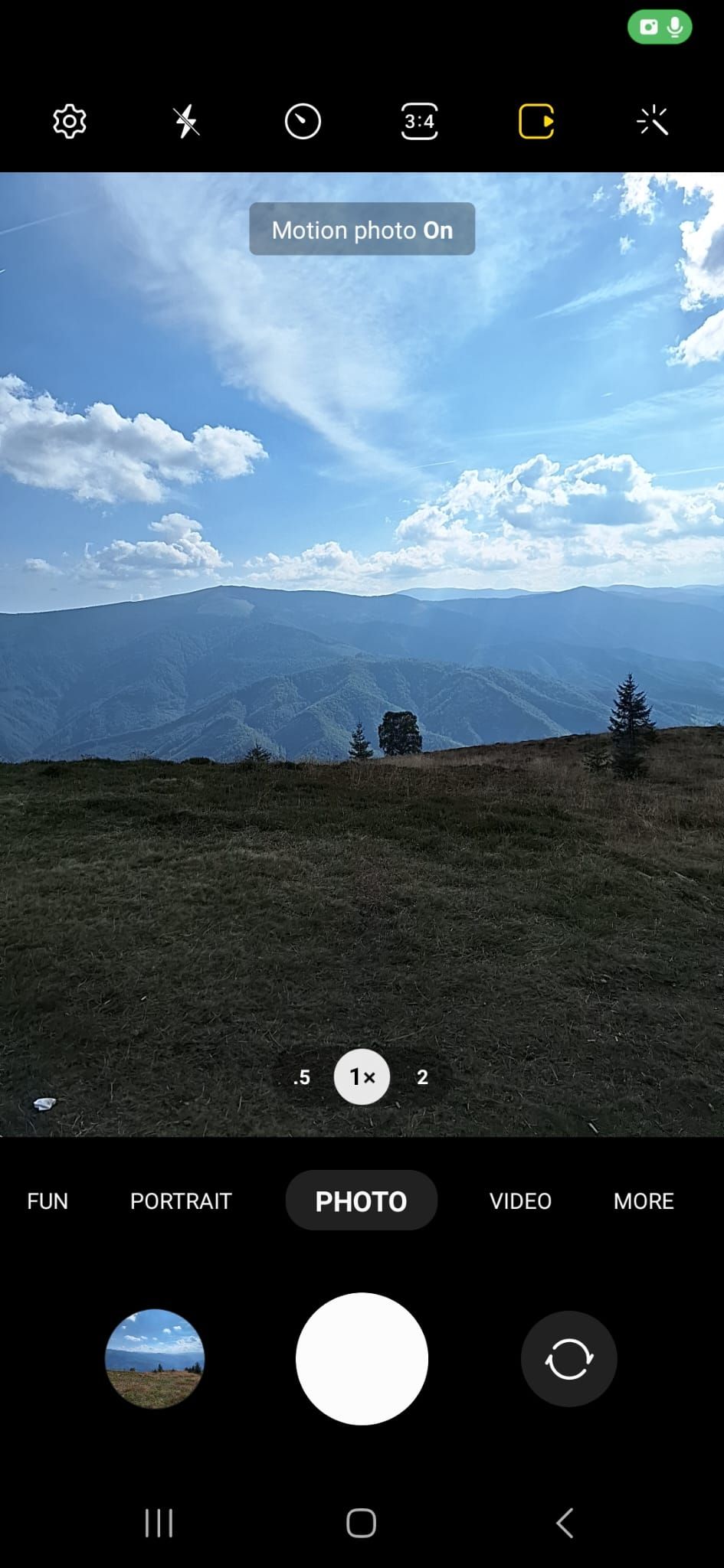 Sluiten
Sluiten
In sommige gevallen kan het nodig zijn om het instellingenmenu van het apparaat te openen door op het pictogram “Instellingen” te tikken om Motion Photos uit te schakelen. Omgekeerd, als je deze functie opnieuw wilt activeren, hoef je alleen maar nogmaals op het pictogram “Instellingen” te tikken.
Bevestigd. Het is belangrijk op te merken dat de functie Bewegingsfoto’s van Samsung mogelijk niet goed werkt wanneer bepaalde fotografiemodi zijn geactiveerd, zoals Nachtopname, Enkelopname en Macro-modus.
Kunt u bewegende foto’s delen?
Hoewel het mogelijk is om bewegende beelden te delen met vrienden via platforms zoals WhatsApp en Facebook Messenger, worden deze berichten geleverd in de vorm van statische foto’s in plaats van de bedoelde video’s van drie seconden. Ook wanneer je dergelijke inhoud op je persoonlijke verhaal plaatst, krijgen ontvangers slechts een enkele momentopname te zien in plaats van het bedoelde filmpje.
Open eerst de bewegende foto op je apparaat. Zoek vervolgens het pictogram met de drie puntjes onder aan het scherm. Zodra je dit pictogram hebt gevonden, tik je erop. Als je dat doet, krijg je verschillende opties om de inhoud te exporteren. Selecteer de optie “Exporteren” uit deze keuzes. Maak daarna een beslissing over het gewenste formaat voor je uitvoerbestand, in de vorm van een GIF of een video. Bevestig ten slotte je keuze en wacht tot het proces is voltooid.
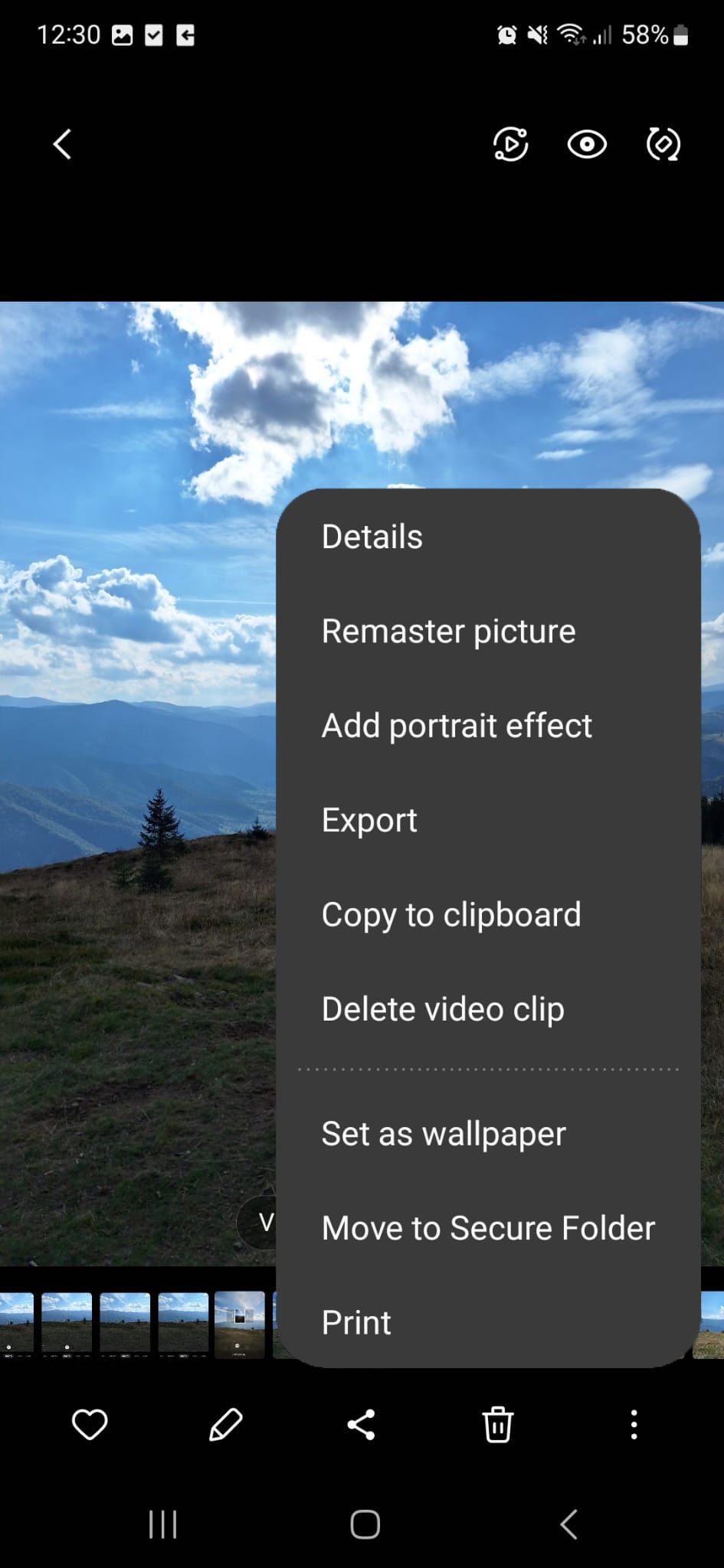
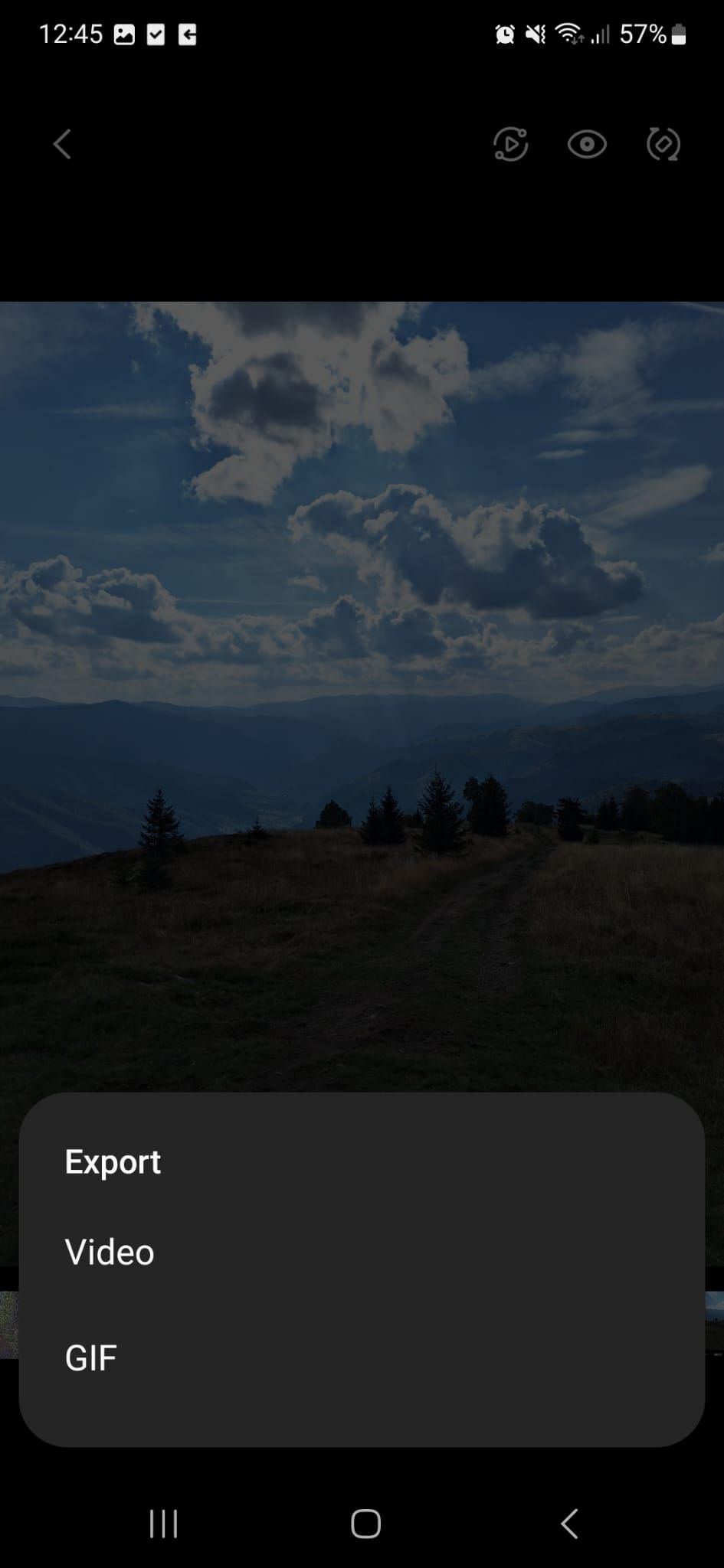 Sluiten
Sluiten
Stop Motion Foto’s
Als je bewegende foto’s vervelend vindt, is het niet nodig om deze specifieke fotografische modus te blijven gebruiken. Ongeacht of er een bevredigend resultaat wordt bereikt of niet, Android biedt een reeks hulpmiddelen waarmee gebruikers hun afbeeldingen kunnen manipuleren. Deze mogelijkheden omvatten de mogelijkheid om de lichtomstandigheden aan te passen door de kleurbalans en het toonbereik te wijzigen, evenals de optie om ongewenste elementen in het frame te verwijderen.